Mejora con enfoque difuminado
Puede suavizar una imagen para que parezca una foto hecha con objetivo difuminado.

-
Seleccione las imágenes que desee mejorar.
-
Haga clic en Filtros especiales (Special Filters) o en la parte inferior de la pantalla.
Aparecerá la ventana Filtros de imagen especiales (Special Image Filters).
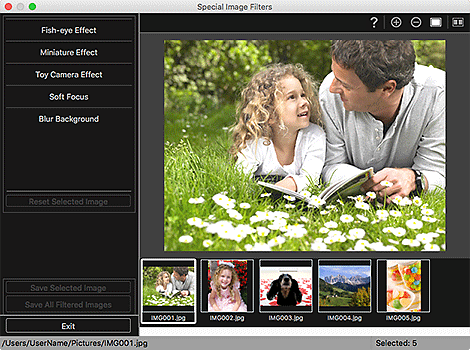
-
Seleccione la imagen que desee mejorar en el área Imágenes seleccionadas.
La imagen seleccionada se mostrará en el área de vista preliminar.
 Nota
Nota- Si se selecciona una imagen, solo aparece la vista previa y el área Imágenes seleccionadas no aparece.
-
Haga clic en Enfoque difuminado (Soft Focus).
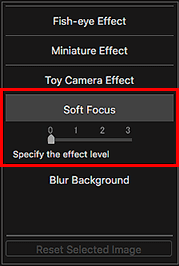
-
Desplace el control deslizante para ajustar el nivel.
Toda la imagen se realza para parecer una foto realizada con un objetivo difuminado y aparece la marca
 (Mejora) en la parte superior izquierda de la imagen.
(Mejora) en la parte superior izquierda de la imagen. Nota
Nota- Haga clic en
 (Mostrar pantalla de comparación) para que se muestren las imágenes antes y después de la mejora en una ventana independiente, una al lado de la otra, para poder comparar el resultado.
(Mostrar pantalla de comparación) para que se muestren las imágenes antes y después de la mejora en una ventana independiente, una al lado de la otra, para poder comparar el resultado.
- Haga clic en
-
Haga clic en Guardar imagen seleccionada (Save Selected Image) o Guardar imágenes filtradas (Save All Filtered Images).
Las imágenes mejoradas se guardan como archivos nuevos.
 Nota
Nota- Para guardar sólo las imágenes que desea, selecciónelas y haga clic en Guardar imagen seleccionada (Save Selected Image). Para guardar todas las imágenes mejoradas a la vez, haga clic en Guardar imágenes filtradas (Save All Filtered Images).
- Las imágenes mejoradas pueden guardarse sólo en formato JPEG/Exif.
-
Haga clic en Salir (Exit).
 Importante
Importante- Si las imágenes mejoradas no se guardan, se eliminarán las mejoras.

